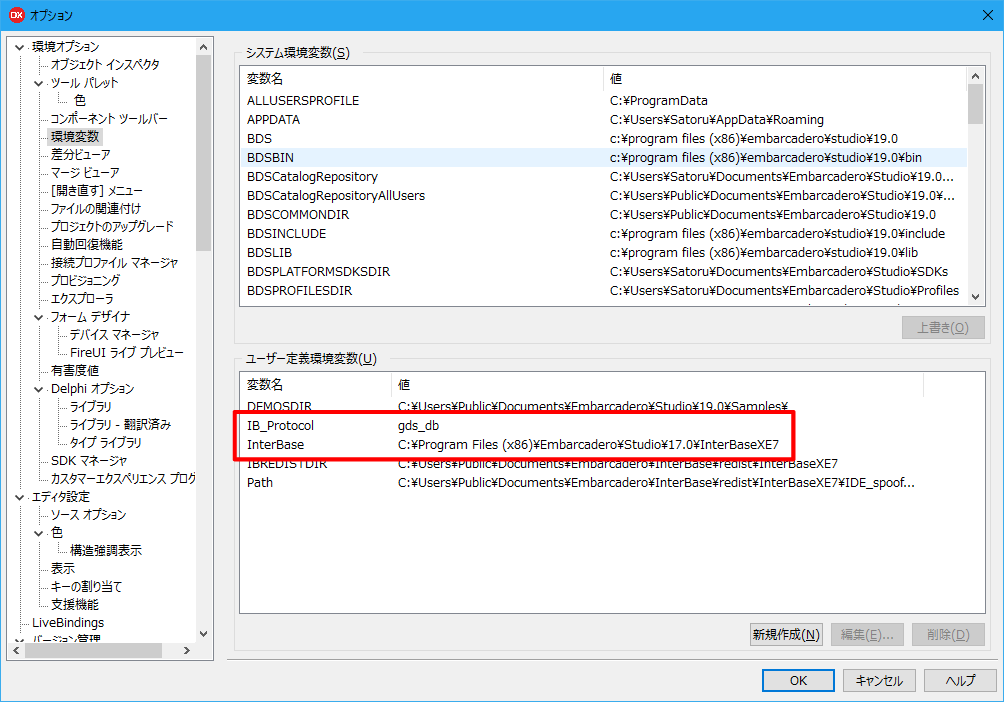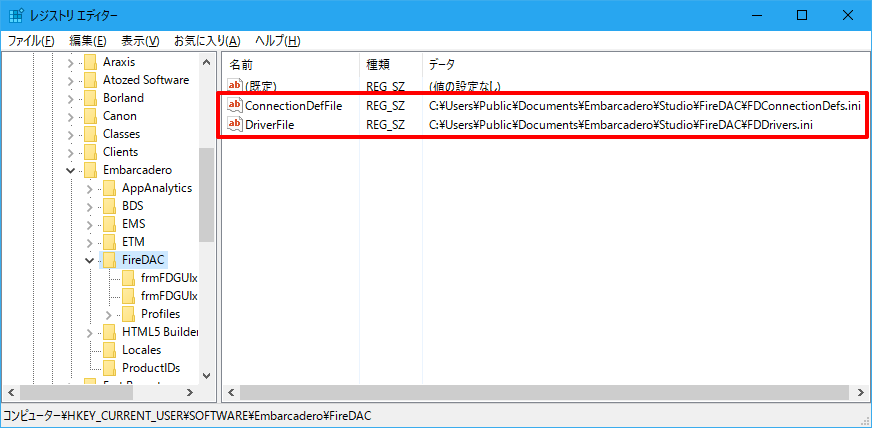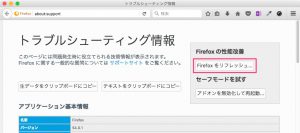RAD StudioのデータエクスプローラでFireDACのInterBase設定がファイルに書き込めないエラーが出た:解決
目次
この記事を書いた経緯
RAD StudioのデータエクスプローラでFireDACのInterBase設定がファイルに書き込めないというエラーが出でしまい、EMSサーバーなどのテストができずに焦りました。
解決するまでの流れをまとめておきます。
原因と解決方法
間違えてInterBaseを2回インストールしてしまい、最新の方を削除したのが失敗の元でした・・
原因は次の2つ。
- 環境変数の設定が書き換わったこと→インスタンスがライセンスエラーしてしまう
- レジストリの設定が書き換わったこと→参照先フォルダーのアクセス権が必要
次に直す手順を示します。
環境変数
- RAD Studioを開く
- 「ツール|オプション」メニュー
- 「環境オプション|環境変数」ノードを選択
- 下記2つの「ユーザー環境変数」を適切な値に変更
- IB_Protocol InterBaseサーバーのインスタンス名を指定する
- InterBase – InterBaseサーバーの実行ファイルのあるディレクトリを指定する
レジストリ
「ファイル名を指定して実行(Win+R)」などからレジストリエディタを開く(regedit)
「HKEY_CURRENT_USER\Software\Embarcadero\FireDAC」キーを開く
下記2つの文字列を適切な値に変更
- ConnectionDefFile
C:\Users\Public\Documents\Embarcadero\Studio\FireDAC\FDConnectionsDefs.ini - DriverFile
C:\Users\Public\Documents\Embarcadero\Studio\FireDAC\FDDrivers.ini
まとめ
トラブル解決は大変です。
中の人(Y澤さん)ありがとうございました。
10年集客し続けられるサイトを、ワードプレスで自作する9つのポイント プレゼント
【最後まで読んでくれたあなたに】
あなたは、24時間365日、自分の代わりに集客し続けてくれるWebサイトを作りたい!と思ったことはありませんか?
私はこれまで500以上のWebサイトの構築と運営のご相談に乗ってきましたが、Webサイトを作ってもうまく集客できない人には、ある一つの特徴があります。
それは、「先を見越してサイトを構築していないこと」です。
Webサイトで集客するためには、構築ではなく「どう運用するか」が重要です。
しかし、重要なポイントを知らずにサイトを自分で構築したり、業者に頼んで作ってもらってしまうと、あとから全く集客に向いていないサイトになっていたということがよく起こります。
そこで今回、期間限定で
『10年集客し続けられるサイトをワードプレスで自作する9つのポイント』
について、過去に相談に乗ってきた具体的な失敗事例と成功事例を元にしてお伝えします。
・ワードプレスを使いこなせるコツを知りたい!
・自分にピッタリのサーバーを撰びたい!
・無料ブログとの違いを知りたい!
・あとで悔しくならない初期設定をしておきたい!
・プラグイン選びの方法を知っておきたい!
・SEO対策をワードプレスで行うポイントを知りたい!
・自分でデザインできる方法を知りたい!
という方は今すぐ無料でダウンロードしてください。
期間限定で、無料公開しています。
※登録後に表示される利用条件に沿ってご利用ください
あなたは、24時間365日、自分の代わりに集客し続けてくれるWebサイトを作りたい!と思ったことはありませんか?
私はこれまで500以上のWebサイトの構築と運営のご相談に乗ってきましたが、Webサイトを作ってもうまく集客できない人には、ある一つの特徴があります。
それは、「先を見越してサイトを構築していないこと」です。
Webサイトで集客するためには、構築ではなく「どう運用するか」が重要です。
しかし、重要なポイントを知らずにサイトを自分で構築したり、業者に頼んで作ってもらってしまうと、あとから全く集客に向いていないサイトになっていたということがよく起こります。
そこで今回、期間限定で
『10年集客し続けられるサイトをワードプレスで自作する9つのポイント』
について、過去に相談に乗ってきた具体的な失敗事例と成功事例を元にしてお伝えします。
・ワードプレスを使いこなせるコツを知りたい!
・自分にピッタリのサーバーを撰びたい!
・無料ブログとの違いを知りたい!
・あとで悔しくならない初期設定をしておきたい!
・プラグイン選びの方法を知っておきたい!
・SEO対策をワードプレスで行うポイントを知りたい!
・自分でデザインできる方法を知りたい!
という方は今すぐ無料でダウンロードしてください。
期間限定で、無料公開しています。
※登録後に表示される利用条件に沿ってご利用ください